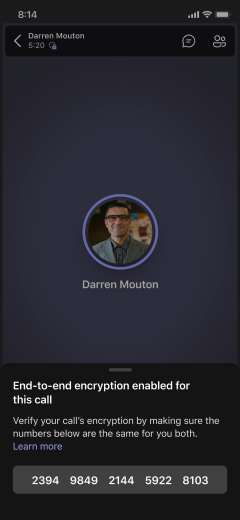对 Microsoft Teams 调用使用端到端加密
对于需要更高保密性的情况,Teams 为一对一通话提供端到端加密 (E2EE)。 使用 E2EE,通话信息在其来源处加密,并在其预期目标处解密,因此无法在这些点之间解密任何信息。
概述
默认情况下,Teams 使用传输层安全性 (TLS) 和安全实时传输协议 (SRTP) 等行业标准技术对所有通信进行加密。 有关 Teams 安全框架的详细信息,请参阅 安全性和 Microsoft Teams。
如果 IT 管理员为团队启用了端到端加密 (E2EE),则可以使用它来进一步提高一对一通话的保密性。 通话双方都必须启用 E2EE 才能使该技术发挥作用。
当前功能
在 E2EE 通话期间,Teams 会保护以下功能:
-
音频
-
视频
-
屏幕共享
还可以在这些通话中聊天,而 Microsoft 365 会保护聊天会话的安全。
在 E2EE 通话期间,高级功能(包括以下功能)不可用:
-
录制
-
实时辅助字幕和听录
-
呼叫转移
-
通话合并
-
呼叫寄存
-
咨询,然后转接
-
呼叫助手并转接到另一台设备
-
添加参与者
如果组织使用合规性录制(帮助企业满足特定法规要求的企业通话记录),E2EE 将不可用。 有关 Teams 如何支持合规性录制的详细信息,请参阅 Teams 基于策略的通话和会议录制简介。
使用 E2EE 进行通话
启用 E2EE
在通话之前,双方都必须执行以下操作:
-
在 Teams 中,选择个人资料图片旁边的 “设置”和“更多

-
选择左侧的“ 隐私

验证 E2EE 是否正在工作
呼叫接通后,执行以下操作:
-
在通话窗口的左上角寻找带锁的盾牌

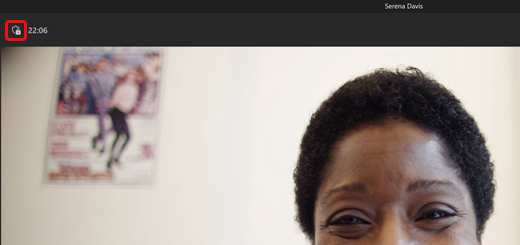
注意: 如果盾牌看起来类似于此

-
指向带锁的盾牌,查看安全代码并将其与其他人看到的代码进行比较。
-
如果通话双方看到相同的代码,则 E2EE 正常工作。
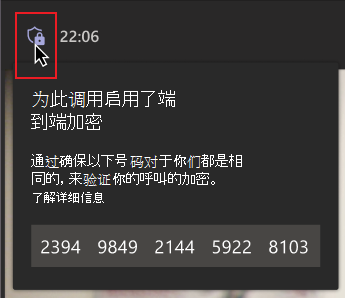
FAQ
如果我不对一对一通话使用 E2EE,这是否意味着通话不安全?
不可以。 Teams 数据使用行业标准技术(如 TLS 和 SRTP)在 Microsoft 数据中心进行传输中和静态加密。 其中包括通话、邮件、文件、会议和其他内容。 有关详细信息,请参阅Teams 加密。
是否可以将 E2EE 用于群组会议和通话?
可以,E2EE 是 Microsoft Teams 高级版的一项功能。 有关详细信息,请访问 Microsoft Teams 高级版许可文档。
对于 IT 管理员
要对使用移动设备进行的一对一通话启用和使用端到端加密 (E2EE),请按照以下步骤操作。
启用 E2EE
在通话之前,双方都必须执行以下操作:
-
在 Teams 中,点击屏幕左上角的个人资料图片,然后点击“设置”。
-
点击“通话”,向下滚动到“端到端加密通话”,然后点击开关进行启用。
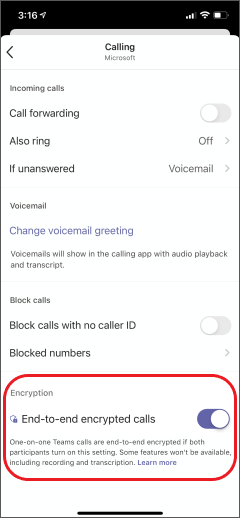
验证 E2EE 是否正在工作
呼叫接通后,执行以下操作。
-
在通话窗口的左上角寻找带锁的盾牌

-
注意: 如果盾牌不带锁

-
点击带锁的盾牌,查看安全代码并将其与其他人看到的代码进行比较。
-
如果通话双方看到相同的代码,则 E2EE 正常工作。